今天为大家分享Photoshop创意合成在马路上翩翩起舞的芭蕾舞者教程,教程真的很不错,很有创意,暗夜里有一位精灵舞者,为了看见她的舞蹈,鸽子们衔来了光滑的绸缎铺在地上变成了路,喜欢的朋友让我们一起来学习吧。
首先把成品图奉上

以下是一半君的设计思路和步骤:
首先第一步自然是找素材。既然创意是想设计一个在暗夜里起舞的精灵般的女子,所以要抓住几个关键词去找素材:暗夜、起舞女子。
暗夜,自然要有天空云彩。所以我先找了很多天空云彩的图片素材。经过筛选最后选择使用红框内的图。
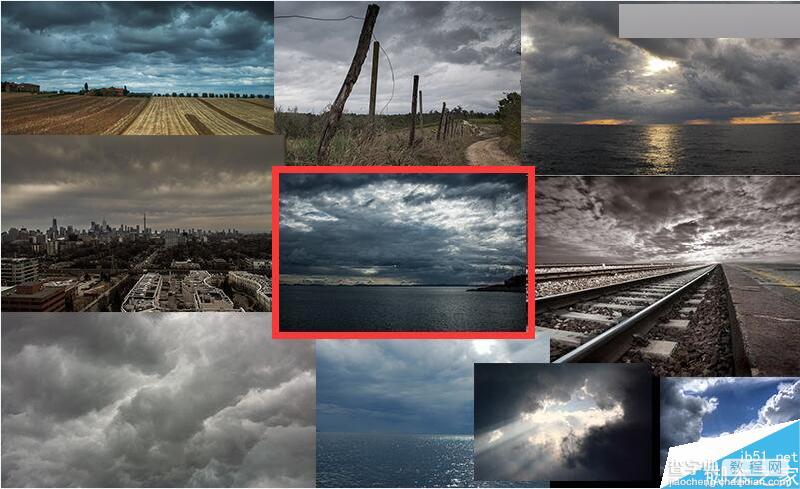
2.有了天空就要有地面。在构思之初,我希望画面里地面与天空能形成一个比较常规的平行透视,所以我找了两个视角比较一致的地面,一个是泊油路一个是沙土路。我个人觉得跳芭蕾舞还是用沙土路比较合适一点,毕竟谁会大半夜在公路上跳舞,想想都是醉了。
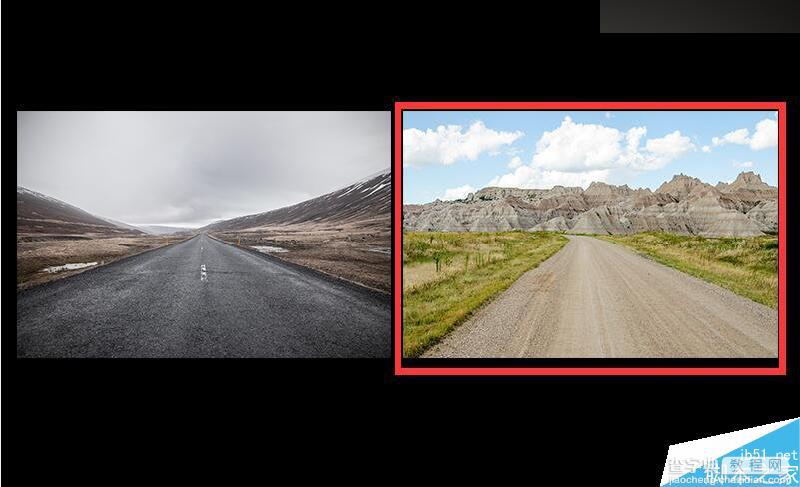
3.选择主角的图片。同样是跳芭蕾舞,有的美丽高雅,有的活泼奔放,就看个人的审美了,我选择了一个比较对称的芭蕾舞人物造型。

4.找了这么多素材,时间已经过去了一小时……恩,要开始作图了。首先把道路的图铺上

5.在上面叠加一个天空的素材图,同时把地面的视平线压低一点,使天空占比略大,画面比较平衡。

6.把主角抠图出来,放在道路上。图片大框架出来了,但是感觉颜色不对劲,地面和天空的色调很不和谐。

7.用调色工具把地面压暗,饱和度降低,色调调为青灰色,与天空的蓝灰色融合起来。

8.在天地相接的远处添加一点点建筑物的远景。远景素材需要降低饱和度,并将明度调低,因为远方的景物都是朦胧的,所以这里面也要略作模糊处理一下。这样远处视平线地方的交接就不会太僵硬。

9.这个海报如果只是一个女子在跳舞,就太没有创意了。此处最大的创意点就是地面变形延伸到天空的绸缎。这种往往无法找到合适的素材,因此需要自己绘制并贴图。
首先,用钢笔工具勾出一块布料的形状,要按照地面延伸的弧度去勾形,注意向上延展的时候不能太死板,尽量画出飘起来的动态……并涂上和地面接近的颜色。

10.上一步完成后,下面就要做一件最费脑的事情——给布上添加纹理。
纹理需要找一些素材,我找了几个布料的素材图。基本这几个素材图制作这样一块布料就足够了。
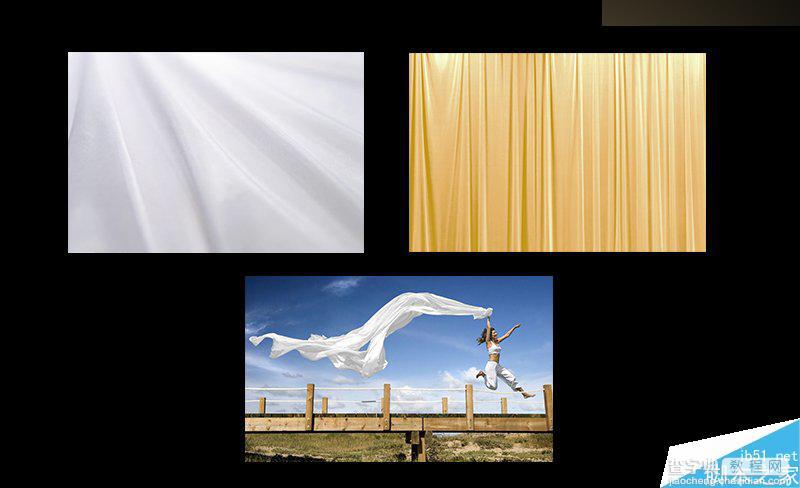
11.添加纹理素材,需要将布料素材调成柔光模式,叠加在手绘涂色的那一层上面,同时去色并用蒙版调整纹理大小。还有一个很重要的问题是,添加纹理需要考虑到布料的走向,根据经验,将纹理放置在合适的位置。

12.纹理叠加进去后,整块布料的感觉就出来了,这时候需要注意布料与地面相接的地方要有一个过渡,用蒙版擦出过渡感来。
这时候画面还不够饱满,继续在画面中添加一些元素,我找了三个鸽子的图,用鸽子抓起布料,这样比较合理。同时,芭蕾舞很容易联想到同样高雅的钢琴曲,所以又加了一个钢琴进去。
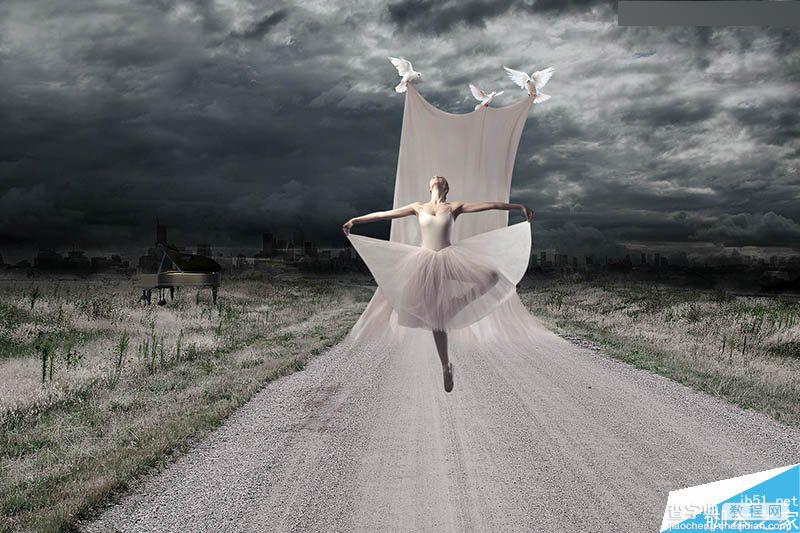
钢琴的素材也有很多,我也找了很多素材,但是一个个试过之后,发现只有视平线和这张图视平一致的才合适。
颜色还不能对比度太高,所以最终从很多钢琴中选中了这个(红框中的)。

13.下面是细节调整。要注意女孩与背景的光影关系;注意人物拉起来的纱裙要有透明感;后面的布料要在边缘加一点柔光,画出体积感来。根据女孩的身体部分的光影,画面左侧需要有光照,人物的脚下要有一个影子,钢琴下方也要有影子。

14.这时候基本画面的效果就出来了。根据人物的受光方向,在云中画出一道道光。画光是一件细致的事情,需要注意使用高斯模糊,并调整透明度。光也会带有一点点环境的颜色,同时它是一个轻薄的东西,所以绘制光的时候需要考虑到这些方面,要薄要轻要通透。

15.最后整体压一下饱和度,会使整体画面更有质感。可以根据个人爱好调整色调和对比度,会做出很多很有意思的艺术效果。
一半君在这里使用了蓝灰色调调,与纱裙的白色形成对比,给人一种静谧、优雅的感觉。

来张GIF图

PS:一半君拿这张图片做了手机锁屏壁纸,感觉也是棒棒的~

手机壁纸大图奉上,可以下载下图使用:

教程结束,以上就是Photoshop创意合成在马路上翩翩起舞的芭蕾舞者方法介绍,操作很简单的,大家学会了吗?希望能对大家有所帮助!
【Photoshop创意合成在马路上翩翩起舞的芭蕾舞者】相关文章:
★ photoshop滤镜教程:用PS滤镜打造绚丽的彩色拉丝效果图
